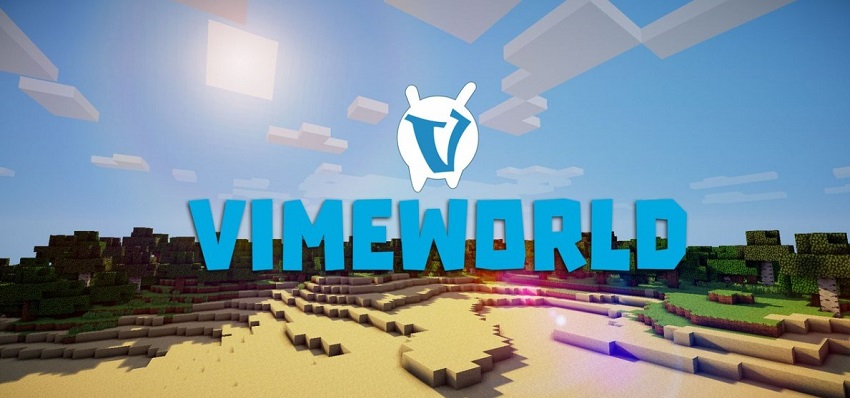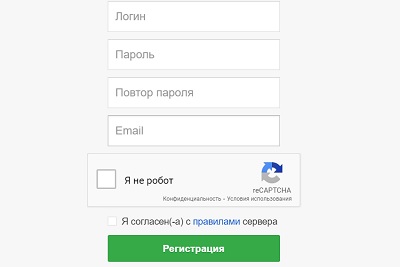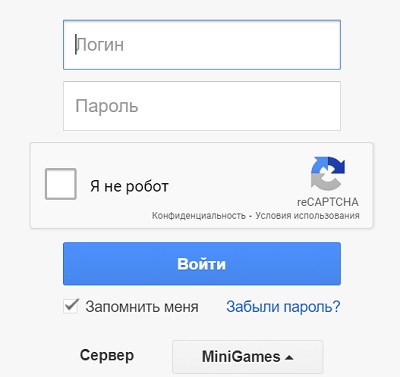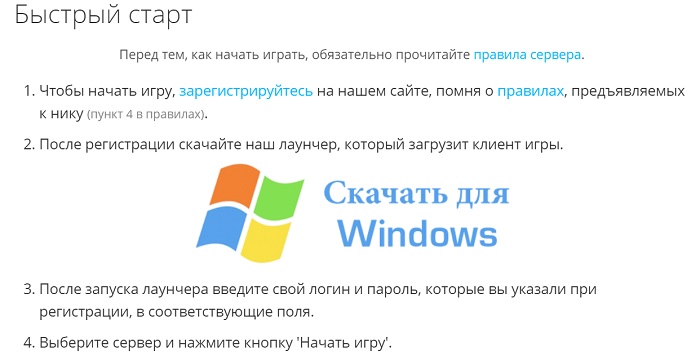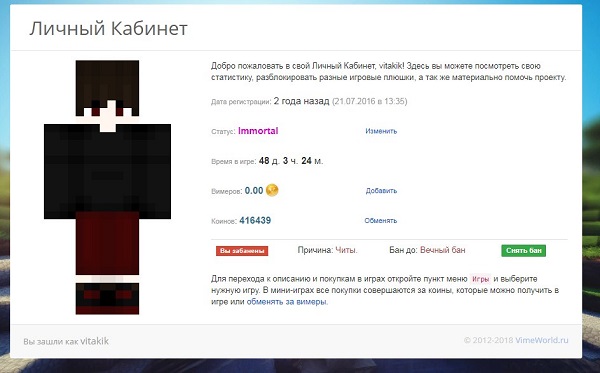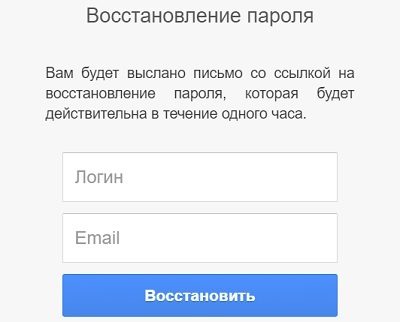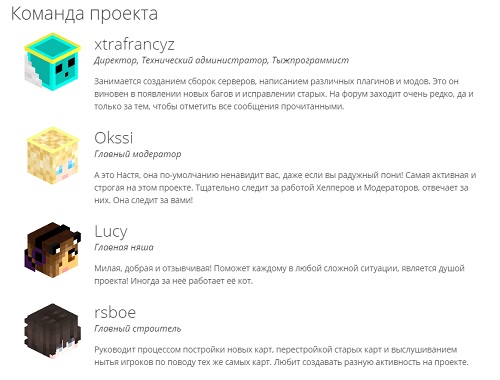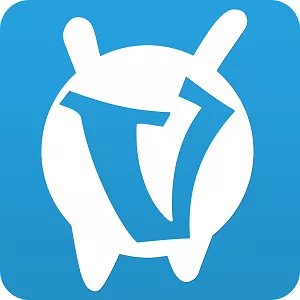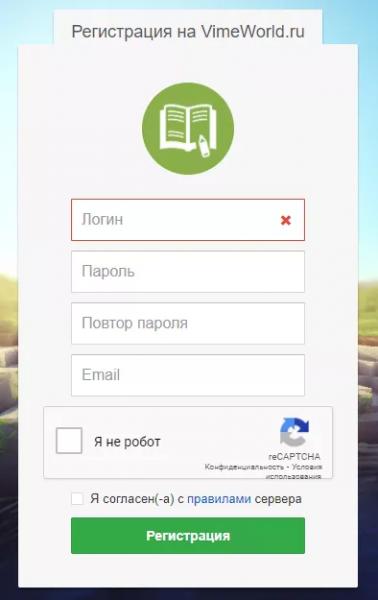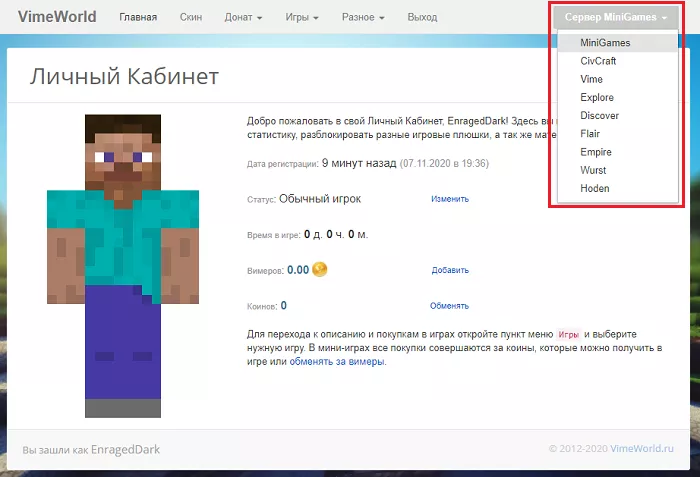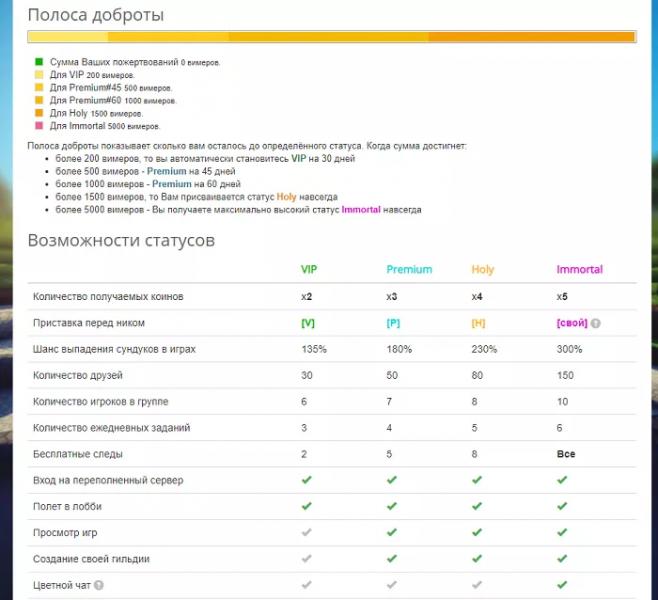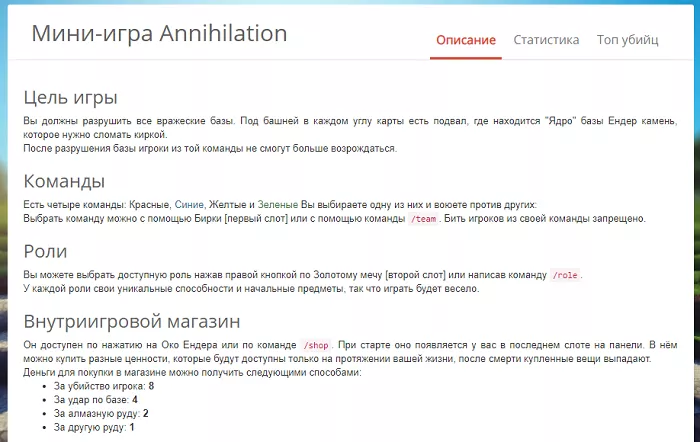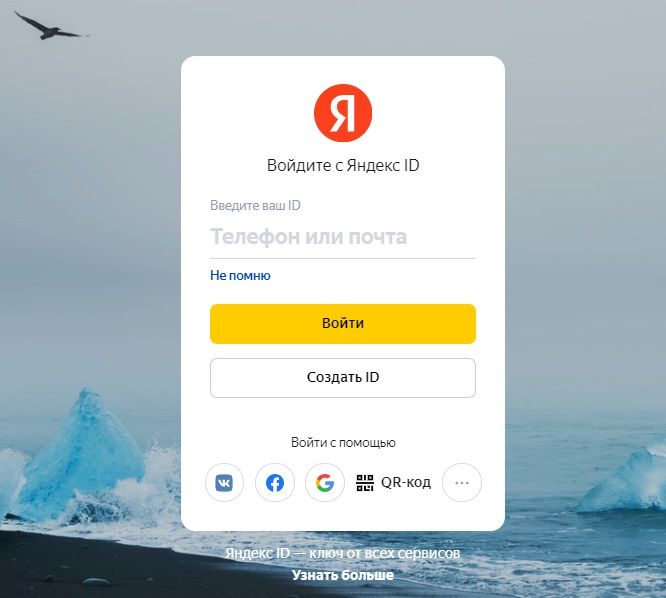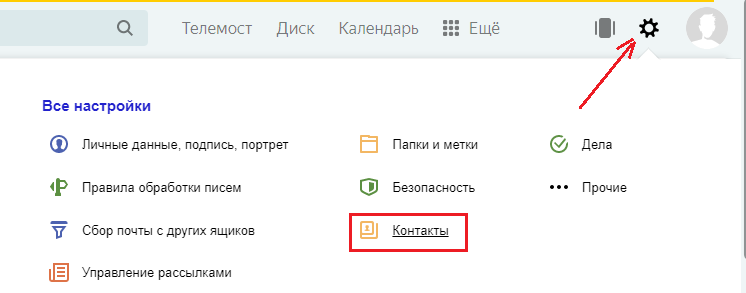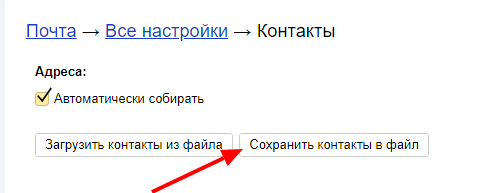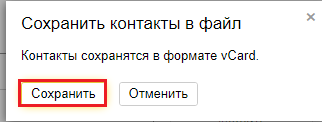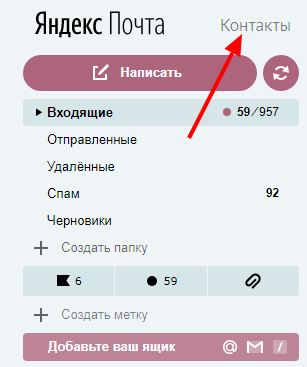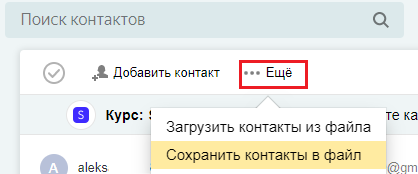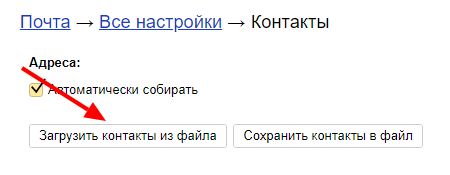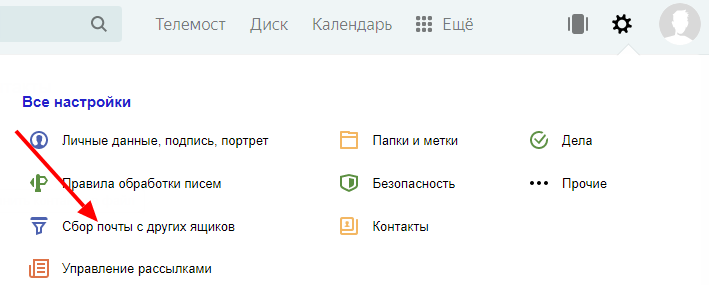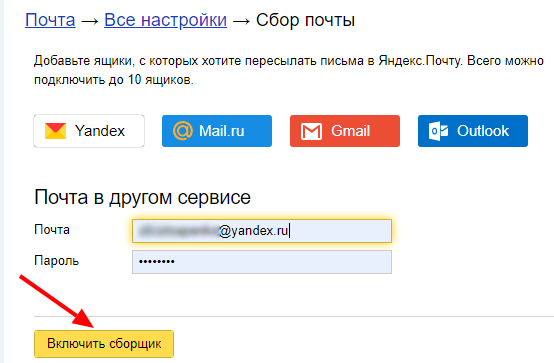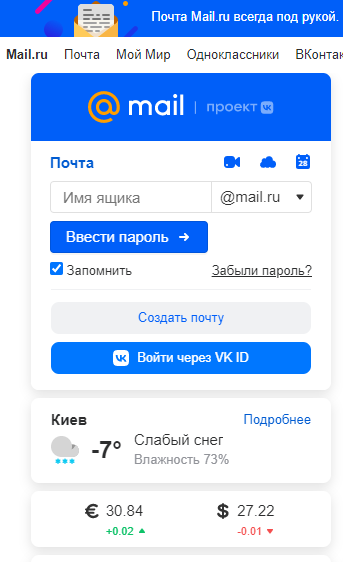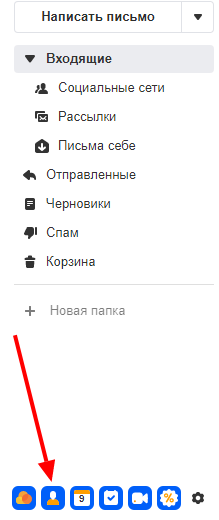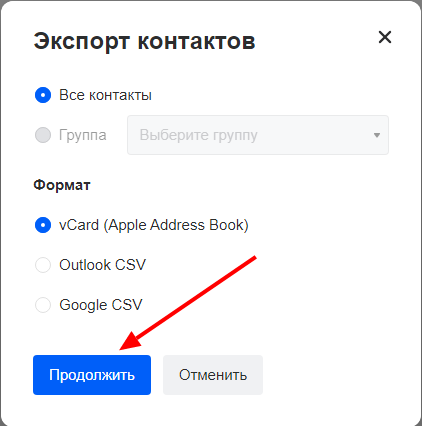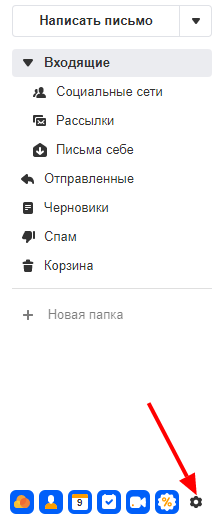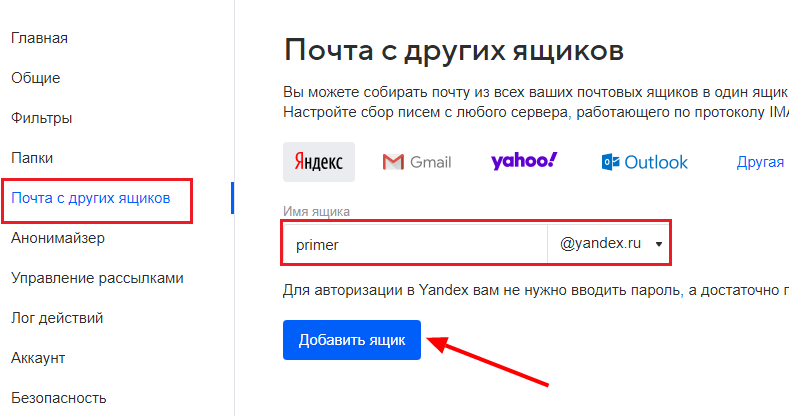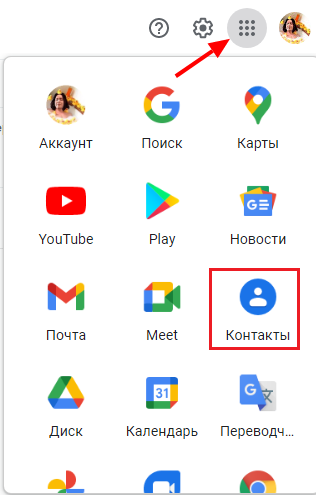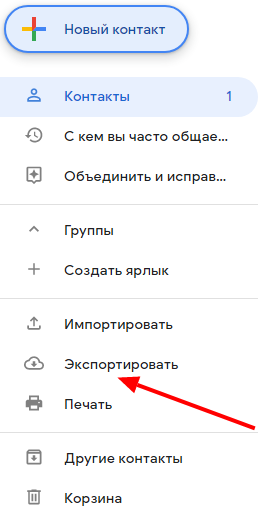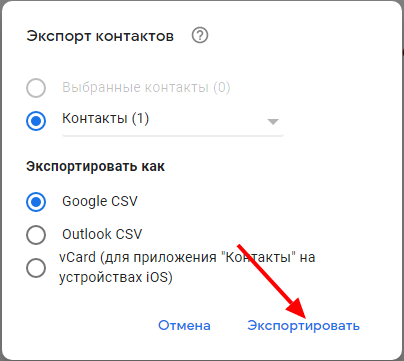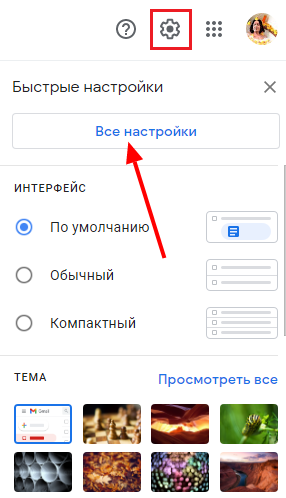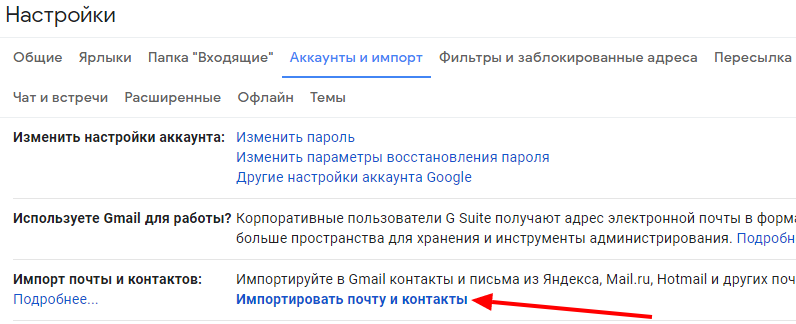Содержание
- Как зарегистрироваться в личном кабинете Вайм Ворлд
- Порядок регистрации учетной записи
- Как авторизоваться в ЛК
- Как восстановить доступ в персональный профиль
- Функционал учетной записи
- Контактная информация
- Личный кабинет Вайм Ворлд
- Регистрация в ЛК VimeWorld
- Вход в личный кабинет Вайм Ворлд
- Основные возможности
Как зарегистрироваться в личном кабинете Вайм Ворлд
Интернет-портал Вайм Ворлд специально разработан для фанатов популярной во всем мире игры Minecraft. С помощью сервиса можно подключиться к одному из множества игровых серверов с различными модификациями.
Любой геймер, желающий воспользоваться возможностями сервиса, может зарегистрироваться и осуществить вход в личный кабинет VimeWorld (Вайм Ворлд).
Порядок регистрации учетной записи
Для использования возможностей персонального профиле потребуется пройти процедуру регистрации аккаунта. Сделать это можно в несколько последовательных действий:
- Открыть интернет-браузер, и в адресной строке указать https://vimeworld.ru или кликнуть по предложенной ссылке для быстрого перехода на главную страницу официального сайта сервиса.
- В правой верхней части экрана нажать «Личный кабинет».
- Под формой авторизации нажать «Регистрация».
- Заполнить предложенную регистрационную форму, указав:
- логин;
- пароль (дважды);
- e-mail.
- Пройти проверку системой «Антибот».
- Согласиться с условиями использования сервиса.
- Нажать «Регистрация».
Внимание! Если все действия выполнены правильно, то пользователь получит уведомление об успешном завершении процедуры регистрации.
Как авторизоваться в ЛК
Для начала игры на одном их сервером сервиса зарегистрированному пользователю потребуется авторизоваться в системе. Чтобы войти в ЛК, потребуется выполнить несколько последовательных действий:
- Открыть интернет-браузер, и в адресной строке указать https://vimeworld.ru или кликнуть по предложенной ссылке для быстрого перехода на стартовую страницу официального сайта сервиса Вайм Ворд.
- В правой верхней части экрана нажать «Личный кабинет».
- Заполнить предложенные поля авторизации, указав Логин и Пароль.
- Пройти проверку системой «Антибот».
- Нажать «Войти».
После проверки введенных идентификационных данных пользователь будет перенаправлен в личный кабинет.
Внимание! Для удобства последующих авторизаций можно воспользоваться функцией запоминания пароля, исключающую необходимость при каждом уходе в ЛК вводить данные аутентификации.
Как восстановить доступ в персональный профиль
При прохождении процедуры авторизации следует обращать внимание на несколько факторов:
- Правильность указываемых идентификационных данных.
- Раскладку и регистр клавиатуры.
- Кнопку «Caps Lock» — она должна быть отключена.
Если пользователь потерял или забыл идентификационные данные от личного кабинета, то для их восстановления необходимо выполнить следующие действия:
- Открыть интернет-браузер, и в адресной строке указать https://cp.vimeworld.ru/lostpass или кликнуть по предложенной ссылке для быстрого перехода на страницу восстановления пароля.
- Заполнить предложенную форму, указав Логин и E-mail, привязанные к аккаунту.
- Нажать «Восстановить».
Внимание! Пользователю будет выслано письмо со ссылкой на восстановление пароля, которая будет действительна в течение одного часа. По истечении указанного времени потребуется пройти процедуру восстановления доступа в ЛК заново.
Функционал учетной записи
Наличие аккаунта на сервисе Вайм Ворлд дает возможность пользователю:
- Ознакомляться со справочной информацией.
- Просматривать игровую статистику.
- Отправлять материальную поддержку проекту.
- Настраивать игрового персонажа.
- Просматривать игровой профиль других игроков.
Через личный кабинет геймер может приобретать игры за виртуальные коины.
Контактная информация
Связаться со службой технической поддержки можно через игровой форму, расположенный по ссылке https://forum.vimeworld.ru или написав электронной письмо на почтовый ящик support@vimeworld.ru.
Окончила ФГБОУ ВО «ОГАУ» институт управления рисками и комплексной безопасности. Специальность «Информационная безопасность автоматизированных систем». Эксперт в области создания и защиты ЛК. (Об авторе).
Источник
Личный кабинет Вайм Ворлд

Регистрация в ЛК VimeWorld
Регистрироваться в личный кабинет Вайма Ворлд – вот здесь: https://cp.vimeworld.ru/register.
Указали логин, пароль, почту, поставили галочки – зарегистрировались, ничего больше делать не нужно, можете входить.
Вход в личный кабинет Вайм Ворлд
Входить – вот тут: https://cp.vimeworld.ru/login. Просто укажите логин и пароль. Внизу можно выбрать сервер, но это не обязательно – переключиться между серверами можно и в самом ЛК.
Основные возможности
В первую очередь выберите сервер – от этого зависит доступный функционал ЛК.
Как только вы входите в ЛК – попадаете на главную страницу. Здесь можно изменить скин (наведите мышь на модельку персонажа – появится кнопка), изменить статус (за донат), купить вимеры (собственно, донат) и обменять их на коины (внутриигровая валюта). При обмене вимеров на коины вы также можете получить дополнительные бонусы – подробнее об этом вы узнаете, если нажмете на «Обменять» в строке коинов. Кстати, 1 вимер = 1 российский рубль.
По остальным разделам личного кабинета:
- Скин. Здесь можно загрузить свой скин .png-файлом или открыть слот для плаща (за 50 вимеров).
- Донат. Можно пополнить счет, передать донатную валюту другому игроку, посмотреть на шкалу прогресса (смотрите скрин выше) или посмотреть историю транзакций.
- Игры. Вкладка доступна только для сервера «MiniGames». Здесь собраны все мини-игры, с описанием каждой. Можно посмотреть статистику игроков.
Источник
Как создать личный кабинет на сайте Вайм Ворлд
Сайт VimeWorld.ru собрал лучшие сервера Майнкрафт, на которых может играть каждый. Создатели ресурса регулярно совершенствуют свой проект, добавляя новые возможности, которыми могут пользоваться все зарегистрированные пользователи. Например, игроки, которые вошли через свой личный кабинет, могут провести время за увлекательными мини-играми. Также можно изменить стандартный внешний вид главного персонажа, надев ему необычный головной убор или крылья, добавить питомцев. Регистрация личного кабинета на сайте Вайм Ворлд абсолютно бесплатная.
Содержание
- 1 Регистрация личного кабинета
- 2 Вход в личный кабинет
- 3 Как начать играть
- 4 Функции личного кабинета VimeWorld
- 5 Как выглядит личный кабинет ВаймВорлд
- 6 Статус пользователя
- 7 Что делать, если потерян пароль от ЛК
- 8 Техническая поддержка
Регистрация личного кабинета
Для того чтобы создать аккаунт на веб-сайте Вайм Ворлд, нужно действовать по такой инструкции:
- На главной странице VimeWorld.ru необходимо найти в основном меню «Личный кабинет».
- В появившемся окне есть строка «Регистрация» (также эта активная строчка появится и в верхней части страницы).
- Страница автоматически обновится, появятся строки для заполнения данных.
- В пустых строчках потребуется ввести логин (если после введения символов появилась зеленая галочка – имя свободно). Нужно также указать пароль (его требуется повторить, чтобы проверить точность введенных первичных данных кода). Пользователь должен ввести электронную почту, к которой есть доступ.
- Далее необходимо поставить галочки напротив капчи и рядом с пользовательским соглашением (там же можно и ознакомится с правилами сервера).
- Кликнуть клавишу «Регистрация».
- Затем нужно проверить свою электронную почту – на нее должно поступить письмо об успешной регистрации и ссылка. После перехода по ней почтовый адрес подтверждается пользователем.
Вход в личный кабинет
Пользоваться всеми возможностями веб-сайта ВаймВорлд можно только при входе в аккаунт под своим логином. Вход в ЛК необходимо также осуществить с основной страницы ресурса, заполнив данные, указанные при регистрации. В личном кабинете можно откорректировать настройки своего персонажа.
При первом входе потребуется также активировать лаунчер. Сделать это можно, кликнув на верхней панели строчку «Быстрый старт». Затем нужно следовать дальнейшим появляющимся инструкциям.
Как начать играть
Для запуска игры необходимо скачать launcher:
- Нажать вкладку «Скачать для Windows».
- Дождаться окончания загрузки и ввести данные, указанные при регистрации аккаунта.
- Выбрать сервер и запустить игру.
- Если запуск не удался, стоит кликнуть на активную строку «Решение проблем с лаунчером» и попытаться самостоятельно все исправить, использую предлагаемые подсказки.
Функции личного кабинета VimeWorld
В разделе ЛК игроки могут не только получать новую информацию и общаться с другими клиентами сайта, но и использовать множество других опций:
- Контролировать свой личный счет (отслеживать количество коинов и вимиров);
- Следить за статистикой игрока;
- Производить денежные взносы для помощи в развитии проекта;
- Осуществлять разблокировку игровых новинок и пользоваться ими;
- Апгрейдить персонажей;
- Корректировать свои личные данные.
Важно! С помощью личного кабинета можно участвовать в онлайн-беседах с другими игроками.
Как выглядит личный кабинет ВаймВорлд
Главная страница после авторизации пользователя будет содержать такие разделы:
- Главная: здесь будут указаны все основные статистические данные игрока.
- Скин: в этой категории пользователю доступна замена бесплатных скинов и загрузка платных. Стоит заметить, что все кнопки являются сразу активными, даже для недавно зарегистрированных новичков.
- Донат: этот раздел создан для пожертвований вимиров. Все полученные средства уходят на развитие и разработку сайта и уникальных MiniGames.
- Игры: здесь пользователь может выбрать и запустить любую мини-игру.
- Разное: эта часть служит для смены пароля, активации промо-кодов и пр.
Статус пользователя
После прохождения процедуры регистрации игрок получает начальный статус «Обычный». Для его повышения пользователь должен регулярно производить обмен вимеров на коины. После прохождения определенной суммы происходит повышение статуса геймера.
Важно! Если клиент сайта достигает статуса «Holy» или «Immortal», они фиксируются за ним навсегда. Остальные статусы имеют ограниченное время действия.
Что делать, если потерян пароль от ЛК
Многим людям приходится создавать огромное количество учетных записей и держать в голове кучу разных паролей. Некоторые часто путаются в логинах и пин-кодах или забывают их. Чтобы такого не происходило, лучше всего завести отдельный блокнот и записывать туда все данные, но не забывать ограничивать доступ к нему посторонним людям.
Если все же пароль от личного кабинета VimeWorld вспомнить не удается, то его можно легко восстановить, точнее, сгенерировать новый. Для этого нужно на верхней панели сайта нажать «Восстановление пароля». В появившихся строках требуется ввести свои данные и дождаться письма на электронном почтовом ящике. Далее нужно следовать инструкциям сайта.
Техническая поддержка
Если у пользователя возникают какие-либо трудности либо вопросы по работе сайта или по регистрации/входу в личный кабинет, он в любое время может написать в техподдержку. Также стоит отметить, что для общения между пользователями и разработчиками, а также для отслеживания свежих новостей Вайм Ворлд создал страницы в различных популярных социальных сетях.
The following two tabs change content below.
- Биография
- Последние записи
В 2015 году окончил факультет «Финансы и кредит» в НОУ ВПО «Институт Бизнеса и права» по специальности экономист. В настоящее время являюсь онлайн-консультантом на сайте cabinet-bank.ru и с радостью готов Вас проконсультировать. (Страница автора)
Известная игра Майнкрафт захватила уже весь мир. Многие игроки с превеликим удовольствием управляют своим персонажем, создают дома и решают логические задачки и на сообразительность. Играть в Minecraft можно на различных серверах. Лучшим способом будет использовать клиент, если осуществить вход в личный кабинет Vimeworld. Это позволит получить дополнительные привилегии и кастомные «фишки» от прохождения игры. Для того, чтобы скачать клиент, нужно зарегистрироваться на официальном сайте личный кабинет Vimeworld.
На официальном сайте следует найти раздел «Личный кабинет Vimeworld». Следует перейти по ссылке. Перед пользователем откроется новая страница с предложением осуществить вход в личный кабинет.
Так как еще нет зарегистрированного клиента, нужно перейти по вкладке «Регистрация».
Инструкция по регистрации клиента Vimeworld
Чтобы осущесвить вход в личный кабинет Vimeworld, потребуется пройти регистрацию на сайте. Для этого нужно ввести такие данные, как:
- ник клиента;
- пароль;
- электронная почта.
Выбирать логин клиента нужно, вводя латинские буквы и цифры, это же касается и выбора пароля. Использовать следует лишь ту почту, к которой есть доступ. Затем нужно поставить галочку возле «Я не робот». Затем – нажать на кнопку «Регистрация». На почту клиенту будет отправлена информация с дальнейшей инструкцией по регистрации и входу.
После прохождения процедуры регистрации, пользователю будет открыт доступ к личному кабинету.
Инструкция по авторизации в системе Vimeworld
Чтобы войти в личный кабинет Vimeworld, нужно ввести в поля логин и пароль, затем отметить капчу. Также предоставляется возможность выбора игрового сервера.
После входа, игрок попадает на персональную страницу Вайм Ворлд.
Как восстановить пароль?
Для тех, кто не запомнил свои данные при регистрации, есть способ их восстановления. Для этого нужно перейти в раздел: «Забыли пароль», после чего на электронную почту будет отправлены новые данные для входа.
В таком случае нужно зайти на сайт https://cp.vimeworld.ru/lostpass и нажать на кнопку «Восстановление пароля». Следует заполнить поля с логином и электронной почтой. После ввода этих данных, новый сгенерированный пароль будет направлен на email, который был введен во время регистрации. После этого, игрок сможет войти в свою учетную запись с новым логином и паролем.
При необходимости пароль можно сменить в личном кабинете в категории: «Настройки».
Функциональные возможности личного кабинета
Регистрируясь в личном кабинете Vimeworld, клиент получает возможность после вход на свою страницу:
- изменять статус игрока;
- смотреть время, проведенное в игре;
- пополнять счет вимеров;
- обменивать вимеры на коины и пр.
Статус игрока
Зарегистрированный пользователь получает статус «Обычный». Чтобы его повысить, следует регулярно обменивать вимеры на коины. При достижении определенной суммы, настанет смена статуса игрока. Такая функция имеет название как «Полоса доброты».
На скрине видно, сколько и на какую сумму вимеров следует обменять, чтобы получить привилегии. Если игрок достигнет статуса «Holy» и «Immortal», то они останутся за ним навсегда. Иные же статусы будут действовать ограниченное количество времени.
Внешний вид личного кабинета
Личный кабинет от Vimeworld имеет на главной странице такие разделы:
- Главная;
- Скин;
- Донат;
- Игры;
- Разное.
В категории «Скин» игрок может удалить, изменить либо же скачать скин. Кнопки здесь все активные, потому получиться покупать либо загружать готовые объекты сразу же.
«Донат» – категория, отвечающая за пожертвования вимеров на развитие мини-игр. Игроку будут интересны такие опции как пополнение счета и передача вимеров, а также история операция.
В категории «Разное» игрока интересует функция «Безопасность» и возможность смены пароля. Здесь же получится активировать при необходимости промо-код.
Раздел «Игры» предоставляет пользователю широкие возможности для выбора любимой игры из списка.
Как установить плащ?
Следует зайти на вкладку «Скины». Дальше – нажать на кнопку «Купить плащ» и перед пользователем появится окно с предложением загрузки файла. Следует выбрать файл и поставить плащ, затем – нажать на кнопку «Купить или установить». Все, готово.
Личный кабинет Vimeworld создан для того, чтобы игроки, увлеченные процессом, смогли улучшать навыки своего персонажа, помогать ему получить определенные привилегии и отличительные особенности, в режиме онлайн. Уникальный личный кабинет идет со статистикой, также стоят плагины, разработанные специально для сервера. Есть защита от лагов. Проект постоянно расширяется новыми возможностями, удовлетворяя потребности игроков в полном объеме.
VimeWorld — крупный русскоязычный хаб для серверов Minecraft. Всего в нем 9 серверов разной тематики (PvP, строительство, соцсети, мини-игры и т.д.) и более 10 000 онлайн-серверов по выходным и вечерам. Читы, взломы и прочие методы взлома здесь не приветствуются и быстро забанены — на каждом сервере постоянно дежурят администраторы. Играть можно бесплатно (скачать-установить лаунчер — играть), настройки консоли и команды — пожертвованием. Управление учетной записью осуществляется через личный кабинет, о котором мы вам расскажем.
Регистрация в ЛК VimeWorld
Для регистрации в личном кабинете Vayma World — здесь: https://cp.vimeworld.ru/register.
Вы указали свой логин, пароль, электронную почту, поставили галочки — зарегистрировались, больше ничего делать не надо, можете авторизоваться.
Вход в личный кабинет Вайм Ворлд
Для входа — здесь: https://cp.vimeworld.ru/login. Просто введите свой логин и пароль. Ниже вы можете выбрать сервер, но это не обязательно — вы можете переключаться между серверами в одной локальной сети.
Основные возможности
Первым делом выберите сервер — от этого зависит доступный функционал LC.
Как только вы войдете в ЛК, вы попадете на главную страницу. Здесь можно сменить скин (навести курсор на модель персонажа — появится кнопка), изменить статус (пожертвованием), купить вимера (пожертвовать сам) и обменять их на монеты (игровую валюту). При обмене ваймеров на монеты вы также можете получить дополнительные бонусы — вы можете узнать больше, если нажмете «Обменять» в строке с монетами. Кстати, 1 вимер = 1 российский рубль.
Для остальных разделов личного кабинета:
- Кожа. Здесь вы можете загрузить свой скин с файлом .png или открыть слот для плаща (на 50 ваймеров).
- Различный. Здесь собрано все, что не охвачено другими разделами: управление гильдией (доступно только для лидера гильдии), безопасность (вы можете изменить свой пароль или включить двухфакторную аутентификацию), активировать промокод (промокод он есть в чьей-то ленте или в VimeWorld VK группы.
- Пончик. Вы можете пополнить свой счет, передать пожертвованную валюту другому игроку, посмотреть индикатор выполнения (см. Снимок экрана выше) или просмотреть историю транзакций.
- Игры. Карта доступна только для сервера MiniGames. Здесь собраны все мини-игры с описанием каждой. Вы можете увидеть статистику игроков.
Личный кабинет Вайм Ворлд

Регистрироваться в личный кабинет Вайма Ворлд – вот здесь: https://cp.vimeworld.ru/register.
Указали логин, пароль, почту, поставили галочки – зарегистрировались, ничего больше делать не нужно, можете входить.
Вход в личный кабинет Вайм Ворлд
Входить – вот тут: https://cp.vimeworld.ru/login. Просто укажите логин и пароль. Внизу можно выбрать сервер, но это не обязательно – переключиться между серверами можно и в самом ЛК.
Основные возможности
В первую очередь выберите сервер – от этого зависит доступный функционал ЛК.
Как только вы входите в ЛК – попадаете на главную страницу. Здесь можно изменить скин (наведите мышь на модельку персонажа – появится кнопка), изменить статус (за донат), купить вимеры (собственно, донат) и обменять их на коины (внутриигровая валюта). При обмене вимеров на коины вы также можете получить дополнительные бонусы – подробнее об этом вы узнаете, если нажмете на «Обменять» в строке коинов. Кстати, 1 вимер = 1 российский рубль.
По остальным разделам личного кабинета:
- Скин. Здесь можно загрузить свой скин .png-файлом или открыть слот для плаща (за 50 вимеров).
- Донат. Можно пополнить счет, передать донатную валюту другому игроку, посмотреть на шкалу прогресса (смотрите скрин выше) или посмотреть историю транзакций.
- Игры. Вкладка доступна только для сервера «MiniGames». Здесь собраны все мини-игры, с описанием каждой. Можно посмотреть статистику игроков.
- Разное. Тут собрано все, что не поместилось в другие разделы: управление гильдией (доступно только для лидера гильдии), безопасность (можно поменять пароль или включить двухфакторную аутентификацию), активация промо-кода (промо-код можно найти на чьем-нибудь стриме или в группе ВК VimeWorld’а.
Время выдачи
3 минуты – 3 дня
Реклама
МФК «Лайм-Займ» (ООО)
Реклама
ООО МФК «Вэббанкир»
Реклама
ООО МКК «Академическая»
Содержание
- Как поменять адрес почты
- Перенос данных на новый e-mail на примере популярных почтовых сервисов
- Полезные советы
- Частые вопросы
Изменить адрес электронной почты невозможно. Это связано с особенностями функционирования подобных порталов. Адрес электронного ящика является своеобразным идентификатором пользователя в системе. Он уникален, как серия паспорта или мобильный номер. Если сменить адрес, почтовый сервис будет идентифицировать вас как совсем другого пользователя. Но выход из сложившейся ситуации существует. Подробнее рассмотрим, что делать.
Как поменять адрес почты
Поменять электронную почту нельзя на любом сайте, поскольку это ограничено на программном уровне. При отправке вам писем пользователь вводит известный ему «старый» адрес. Именно туда будет приходить вся корреспонденция.
Но можно настроить перенаправление всех входящих сообщений со старого e-mail на новый адрес. Эта операция аналогична смене логина. Продолжая работу с новым адресом почты, вы сможете получать письма, отправленные на старый ящик. Это поможет оставаться на связи с людьми, которые не знают вашего актуального e-mail.
Перенос данных на новый e-mail на примере популярных почтовых сервисов
Практически на каждом электронном сервисе доступна функция переноса контактов, писем, папок и прочей важной для абонента информации. Также присутствует опция сбора сообщений. Все письма, которые поступают на один электронный ящик, будет доступна одновременно на двух.
Yandex
Для копирования данных на почтовом ящике от Yandex выполните следующее:
- Авторизуйтесь в своей электронной почте. Перейдите по ссылке https://passport.yandex.ru/. Введите свой ID и пароль, после чего кликните «Войти».
- После входа в аккаунт в верхнем правом углу кликните на значок в виде шестеренки (находится рядом с вашим логином).
- Выберите пункт «Контакты».
- Укажите «Сохранить контакты в файл».
- В списке «Почтовый клиент» выберите формат vCard. Это один из самых распространенных форматов, который доступен к загрузке практически на всех почтовых сервисах. Также можете выбрать другой формат. Это актуально, если решить заменить не только логин, но и домен. Например, перейти на другие почтовые сервисы – Gmail, Mail.ru.
- Нажмите «Сохранить».
- Также можете перейти в папку со всеми письмами, где увидите ссылку «Контакты». Нажмите на нее.
- Отобразится список всех ваших контактов. Над ними нажмите кнопку «Еще», после чего в выпадающем меню кликните «Сохранить контакты в файл».
- Выберите подходящий формат и сохраните информацию себе на компьютер.
На заметку:
После копирования папки с контактами пользователь получит файл с e-mail адресами всех людей, с которыми общался через электронную почту.
После выполнения указанных манипуляций можете переходить к созданию нового почтового ящика:
- Перейдите по ссылке https://passport.yandex.ru/registration449d67d9a5, чтобы зарегистрировать новый почтовый ящик.
- Авторизуйтесь в новом e-mail.
- В настройках учетной записи (значок шестеренки) выберите пункт «Контакты».
- Кликните «Загрузить контакты из файла» и укажите путь к нужному документу.
- Нажмите на тот же значок шестеренки и кликните на пункт «Сбор почты с других ящиков».
- Впишите логин и пароль своего старого почтового ящика.
- Отметьте, что необходимо скопировать письма вместе с папками.
- Кликните «Включить сборщик», после чего вся корреспонденция будет перенесена на новый электронный адрес.
На заметку:
Предупредите пользователей, с которыми часто общаетесь, что создали новый электронный адрес.
Mail.ru
Чтобы скопировать всех своих адресатов на почте Mail.ru, выполните следующее:
- Перейдите на портал https://mail.ru/ и авторизуйтесь в своей учетной записи.
- В нижней части страницы перейдите во вкладку «Контакты».
- В правой части страницы кликните на значок в виде трех полосок. В выпадающем меню выберите пункт «Экспорт контактов».
- Можете выбрать перенос всех своих контактов или указать определенную группу. Выберите формат файла vCard.
- После выбора необходимых параметров кликните «Продолжить».
На заметку:
После регистрации нового ящика в него можно перенести все свои контакты таким же образом. Но вместо «Экспорт» нужно выбрать «Импорт».
Чтобы настроить получение писем со старого ящика на новый, выполните следующее:
- После авторизации в новом аккаунте нажмите на свой логин. Он находится в левой части страницы около кнопки «Выход».
- Выберите пункт «Настройки».
- Выберите пункт «Почта из других ящиков», после чего введите логин и пароль от своей старой учетной записи.
- Нажмите «Добавить ящик», чтобы сохранить изменения.
На заметку:
После выполнения указанных действий все письма скопируются на новый почтовый адрес. На него же в последующем будет приходить новая корреспонденция.
Gmail
Процедура сохранения контактов на Gmail выглядит следующим образом:
- Перейдите по ссылке https://mail.google.com/ и авторизуйтесь в своем аккаунте.
- В левой части страницы нажмите на кнопку с несколькими квадратиками и выберите пункт «Контакты».
- Кликните «Еще», после чего «Экспортировать».
- Выберите, что хотите экспортировать – все контакты или определенную группу. Укажите желаемый формат файла.
- Нажмите «Экспортировать».
На заметку:
После создания нового электронного адреса проделайте все то же самое, только в настройках укажите «Импортировать».
Для переноса все корреспонденции на новый адрес придерживайтесь следующей инструкции:
- Авторизуйтесь в новом ящике, после чего нажмите на значок в виде шестеренки.
- Выберите пункт «Все настройки».
- Выберите вкладку «Аккаунты и импорт».
- В подразделе «Импорт почты и контактов» нажмите «Импортировать».
- Укажите логин и пароль от своей учетной записи.
- Осуществится перенос всей информации со старой почты на новую. Дождитесь окончания процесса.
Полезные советы
Совет №1
Если не хотите выполнять перенос данных на новый аккаунт, можете просто задать нужный адрес в блоке информация об отправителе. При получении писем у других пользователей будет сразу ваши актуальные контакты. Чтобы это сделать, выполните следующее:
| Mail.ru | После входа в аккаунт кликните на свой логин и перейдите в раздел с настройками. Нажмите «Имя и подпись», где и впишите оптимальные данные об отправителе. |
| Yandex | Войдите в свою учетную запись и кликните на значок в виде шестеренки. Выберите подраздел «Личные данные, подпись, портрет», где и впишите всю необходимую информацию. |
| Gmail | После входа в аккаунт нажмите на значок в виде шестеренки. Откройте «Настройки», после чего «Аккаунты и импорт». Внесите необходимую информацию, кликнув на пункт «Отправлять письма как». |
Совет №2
Для обеспечения дополнительной безопасности своей учетной записи, если не сделали этого раньше, в настройках добавьте резервный адрес электронной почты. Это поможет быстро восстановить доступ в случае взлома. Чтобы выполнить данную операцию, придерживайтесь инструкции:
| Mail.ru | Нажмите на значок с тремя полосками, перейдите в «Настройки» и «Способы восстановления и уведомления». Кликните «Добавить почту» и введите запрашиваемую информацию. |
| Yandex | Перейдите по ссылке https://passport.yandex.ru/profile/emails/, после чего введите нужную информацию в поле «Добавление адреса для восстановления». |
| Gmail | Перейдите в раздел «Личная информация», после чего выберите пункт «Электронная почта». Перейдите в раздел «Резервная почта», где укажите всю необходимую информацию. |
Частые вопросы
Можно ли настроить получение писем на почте Gmail, если старый ящик у меня на сайте Mail.ru?
Да. Ограничений по этому поводу нет никаких.
Можно ли связать почтовые ящики, если я потерял пароль к старому e-mail?
Нет. Сначала восстановите доступ к старому e-mail, после чего выполняйте привязку учетных записей.